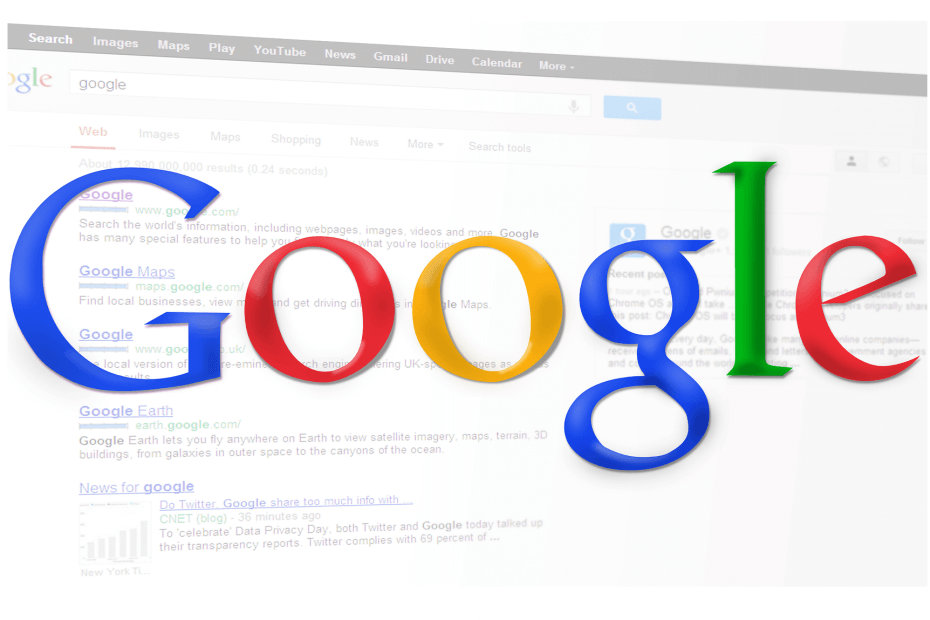
Perangkat lunak ini akan memperbaiki kesalahan umum komputer, melindungi Anda dari kehilangan file, malware, kegagalan perangkat keras, dan mengoptimalkan PC Anda untuk kinerja maksimal. Perbaiki masalah PC dan hapus virus sekarang dalam 3 langkah mudah:
- Unduh Alat Perbaikan PC Restoro yang dilengkapi dengan Teknologi yang Dipatenkan (tersedia paten sini).
- Klik Mulai Pindai untuk menemukan masalah Windows yang dapat menyebabkan masalah PC.
- Klik Perbaiki Semua untuk memperbaiki masalah yang memengaruhi keamanan dan kinerja komputer Anda
- Restoro telah diunduh oleh 0 pembaca bulan ini.
Server DNS, kependekan dari Domain Name Server adalah tempat pengelolaan, pemeliharaan, dan pemrosesan nama domain Internet berlangsung. Atau secara sederhana, server DNS menugaskan sebuah alamat IP ke PC Anda sehingga Anda mudah dikenali di world wide web. Dan ia melakukannya dengan menerjemahkan nama domain ke alamat IP.
Namun, seringkali server mungkin berhenti berjalan sama sekali atau memiliki masalah lain seperti halaman web tidak dimuat dengan benar. Itu bisa jadi karena beberapa kesalahan yang muncul meskipun dalam skenario seperti itu, satu metode tembakan yang mudah dan pasti untuk mengembalikan semuanya ke jalurnya adalah dengan me-restart Server DNS; yang persis apa yang kita bahas dalam artikel ini.
Bagaimana saya bisa memperbaiki masalah restart klien DNS?
Solusi: Melalui antarmuka baris perintah
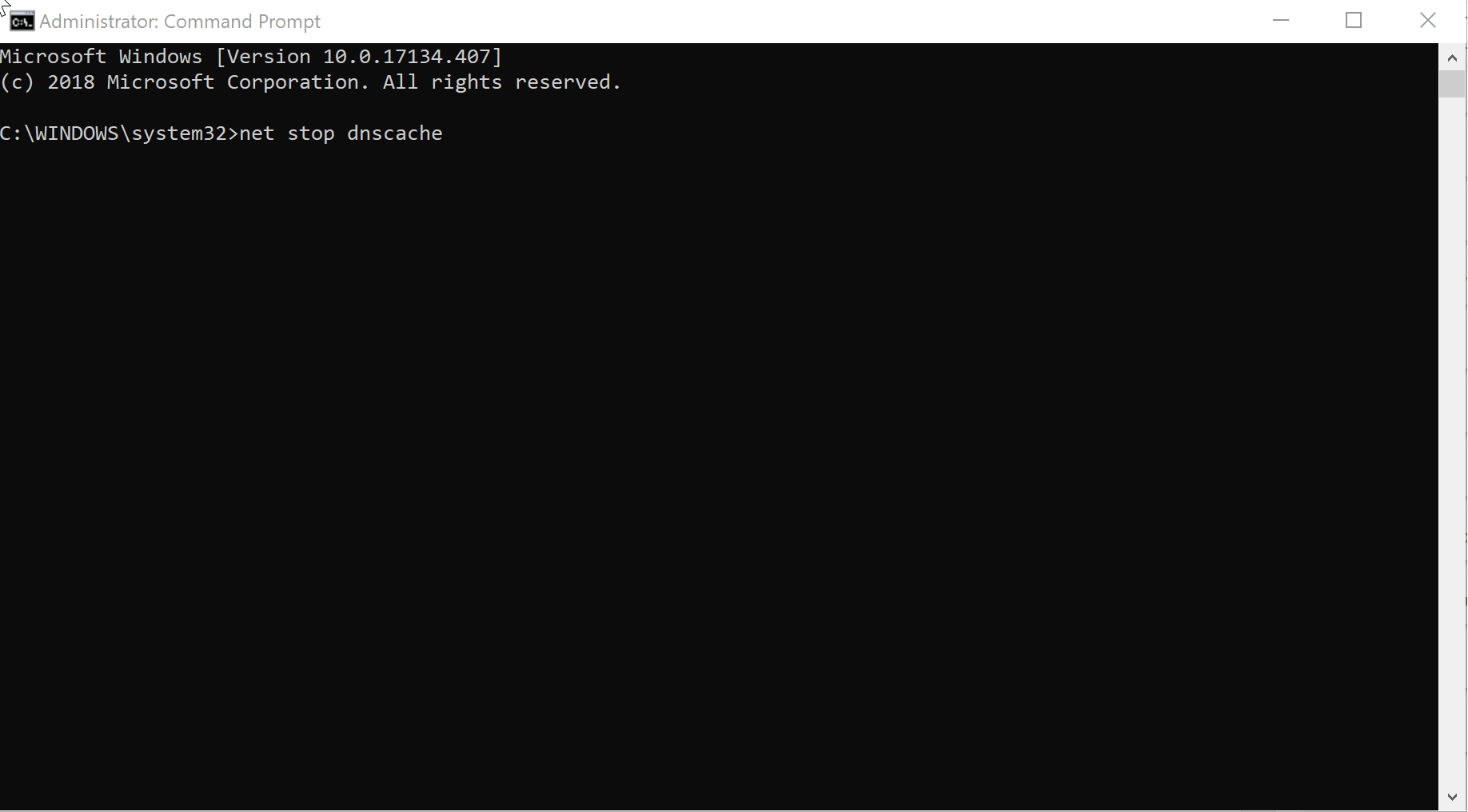
Mulai prompt perintah: Anda dapat melakukannya dengan mengklik Mulailah diikuti dengan memilih Lari atau hanya dengan menekan tombol jendela dan R tombol secara bersamaan. Ketika Lari kotak dialog muncul, ketik cmd dan tekan Memasukkan untuk memulai Prompt perintah Windows. Sebagai alternatif, Anda cukup mengetik cmd dalam Kotak pencarian Cortana, klik kanan pada Aplikasi prompt perintah yang menunjukkan dan memilih Jalankan sebagai administrator.
Ketik perintah berhenti bersih dnscache dan tekan memasukkan. Ini akan berhenti layanan. Namun, mungkin perlu beberapa detik agar perintah diterapkan.
Anda akan diperlihatkan pesan-pesan berikut:
- Layanan DNS Server berhenti.
- Layanan DNS Server berhasil dihentikan.
Selanjutnya, ketik perintah mulai bersih dnscache dan tekan Memasukkan. Ini akan mengulang kembali server DNS meskipun sekali lagi mungkin ada penundaan beberapa detik untuk itu terjadi. Server DNS berjalan sebagai layanan di PC Anda dan perintah di atas memulai ulang layanan.
Pesan berikut harus mengkonfirmasi hal di atas.
- Layanan DNS Server dimulai.
- Layanan DNS Server berhasil dimulai.
Solusi 2: Melalui antarmuka pengguna grafis
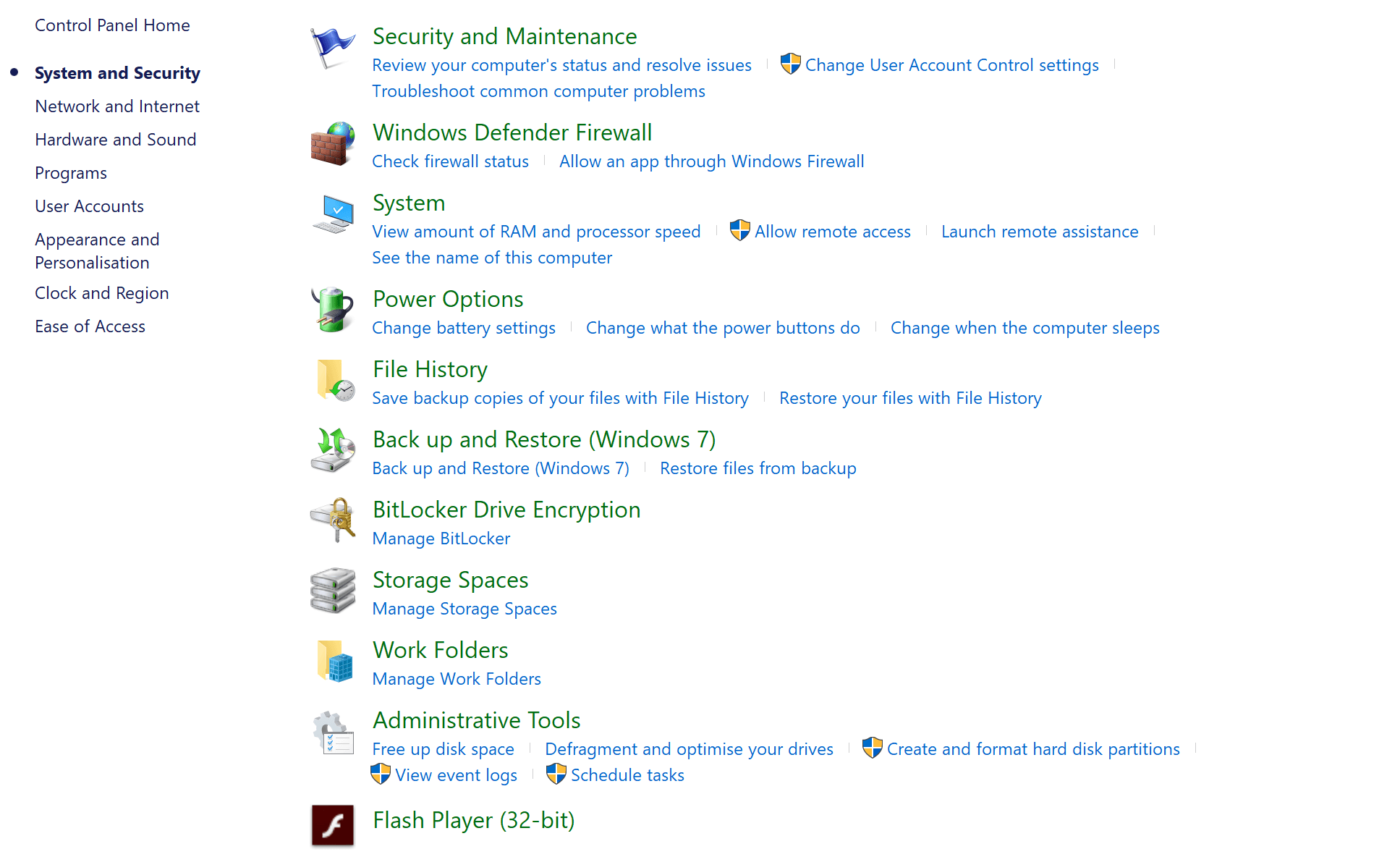
Luncurkan Panel Kontrol: Anda dapat melakukannya dengan mengklik Mulailah > Sistem Windows > Panel kendali. Sebagai alternatif, Anda juga dapat mengetik Panel kendali dalam Kotak pencarian Cortana dan memilih yang sesuai dari hasil pencarian yang ditampilkan. Anda juga bisa klik kanan di Mulailah menu dan pilih Menu Kontrol.
Dibawah Panel kendali, klik Sistem dan keamanan > Alat administrasi dan buka Snap-in DNS.
Dari daftar opsi di sebelah kiri, cari server, klik kanan padanya dan pilih Semua Tugas. Ini dia Mulailah dan Berhenti pilihan untuk memulai dan menghentikan layanan masing-masing.
Solusi 3: Untuk memulai kembali Server DNS di server jauh
Ini dilakukan dengan bantuan utilitas bernama sc yang terinstal bersama dengan OS sejauh ini Windows Server 2003 prihatin. Untuk memulai dan menghentikan operasi DNS, inilah yang perlu dilakukan.
Untuk Menghentikan DNS.
C:> sc \matrix stop dns
SERVICE_NAME: dns
JENIS: 10 WIN32_OWN_PROCESS
NEGARA: 3 STOP_PENDING
(DAPAT DIHENTIKAN, DAPAT DIJEDA, DITERIMA_SHUTDOWN)
WIN32_EXIT_CODE: 0 (0x0)
SERVICE_EXIT_CODE: 0 (0x0)
CHECKPOINT: 0x1
WAIT_HINT: 0x7530
Untuk Memulai DNS.
C:> sc \matrix start dns
SERVICE_NAME: dns
JENIS: 10 WIN32_OWN_PROCESS
NEGARA: 2 START_PENDING
(NOT_STOPPABLE, NOT_PAUSABLE, IGNORES_SHUTDOWN))
WIN32_EXIT_CODE: 0 (0x0)
SERVICE_EXIT_CODE: 0 (0x0)
TITIK PERIKSA: 0x0
WAIT_HINT: 0x7d0
ID: 504
BENDERA:
Ini semua yang perlu Anda lakukan.
Anda dapat memeriksa apakah masalah telah diselesaikan dengan meluncurkan browser internet apa pun dan memasukkan nama domain di bilah alamat. Jika halaman berhasil diluncurkan, Anda tahu bahwa masalah Anda telah teratasi.
Sementara itu, berikut adalah beberapa sumber daya tambahan yang layak untuk dilihat.
- Perbaiki: Tidak Dapat Mengubah Alamat IP Statis dan Server DNS di Windows 10
- Cara menggunakan server DNS 1.1.1.1 di komputer Windows 10 Anda
- Perbaiki: Masalah DNS pada Windows 10
 Masih mengalami masalah?Perbaiki dengan alat ini:
Masih mengalami masalah?Perbaiki dengan alat ini:
- Unduh Alat Perbaikan PC ini dinilai Hebat di TrustPilot.com (unduh dimulai di halaman ini).
- Klik Mulai Pindai untuk menemukan masalah Windows yang dapat menyebabkan masalah PC.
- Klik Perbaiki Semua untuk memperbaiki masalah dengan Teknologi yang Dipatenkan (Diskon Eksklusif untuk pembaca kami).
Restoro telah diunduh oleh 0 pembaca bulan ini.
![Chrome //net-internals/#dns seluler [Apa itu?]](/f/a479d2d6d4b1d73726cc33b0836f73e6.png?width=300&height=460)
![NET HELPMSG 2191: Kontrol yang diminta tidak valid [Fix]](/f/7f9fe04b6441633b40298faf534e6b0b.png?width=300&height=460)
![Cara Menemukan Server DNS Tercepat di Dekat Anda [Gratis & Publik]](/f/a208d9f29064d923a1a84ba85788409c.png?width=300&height=460)